Photoshop er en professionel grafisk fotoredigerer, der giver selv en nybegynderbruger mulighed for at gøre et billede til et ægte mesterværk inden for fotografisk kunst. Men for at opnå succes i behandlingen af fotos skal du studere programmet korrekt.
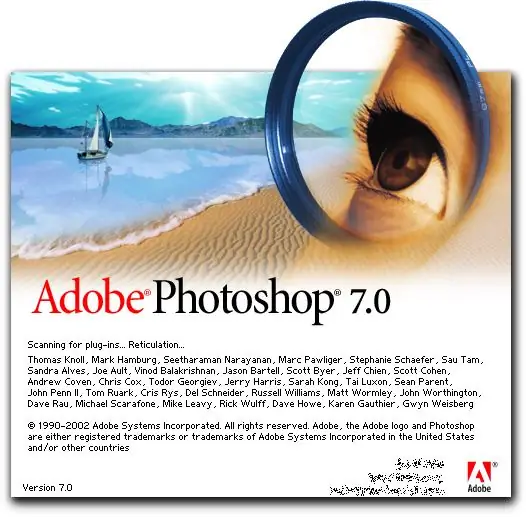
Nødvendig
- - computer;
- - installeret Photoshop-program
- - video tutorials på Photoshop;
- - e-bøger i Photoshop;
- - speciel litteratur.
Instruktioner
Trin 1
For at begynde at behandle et foto ved hjælp af Photoshop skal du have mindst grundlæggende kendskab til programmet. Der er flere måder at lære redaktørens muligheder at kende. Så for eksempel kan du først stifte bekendtskab med teorien ved at studere den specialiserede litteratur. Desværre er publikationer med høj kvalitet oversat til russisk stadig sjældne. Men om nødvendigt kan du prøve at bestille litteratur i boghandlere.
Trin 2
Internetressourcer til foto-design og digital fotobehandling giver en stor hjælp til at studere programmet. Som regel er anbefalinger og video-tutorials på Photoshop udgivet på sådanne websteder. Derudover kan du på Internettet bestille diske med videoanbefalinger og en trinvis undersøgelse af applikationen. Men du bliver nødt til at betale et bestemt beløb for det. Eller du kan søge efter links for at downloade gratis Photoshop-videovejledninger.
Trin 3
Teori er dog teori, men der kræves også praktisk viden for at arbejde med programmet. Den bedste måde at få dem på er at starte programmet og omhyggeligt studere dets grænseflade. Det øverste panel i arbejdsvinduet indeholder alle de muligheder, der er nødvendige for operationen. Åbn dem og se de mulige handlinger i rullemenuerne.
Trin 4
Det første afsnit på øverste panel "File" giver dig mulighed for at åbne og gemme et billede i det ønskede format, eksportere og importere billeder og udføre en række andre operationer med dem. De følgende afsnit "Redigering" og "Billede" taler for sig selv. Kopiering, klipning, beskæring, ændring af størrelse på billeder og lærred er blot nogle få af de mulige handlinger på dette tidspunkt.
Trin 5
Længere på det øverste arbejdspanel er afsnittene "Lag", "Valg", "Filter", "ЗD", "Vis", "Vindue", "Hjælp" og andre.
Trin 6
Til venstre for arbejdsvinduet er der en værktøjslinje, hvis handling også kan testes i aktion. Desuden er listen over mulige operationer ret omfattende: skala, markering, arbejde med et viskelæder, en skabelon, alle slags børster, skalering og mange andre nødvendige og nyttige muligheder for arbejde.







